最先端のAI技術で、動画の高画質化、画像の鮮明化、フレーム補間や手ぶれ補正が簡単にできる!

DMMのオンラインゲームやパッケージゲームをプレイするには、DMM GAME PLAYERをダウンロード・インストールする必要があります。しかし、DMM GAME PLAYERをダウンロードしましたが、「DMMGamePlayerインストールできない」「DMMGamePlayer起動できない」「DMMGamePlayerログインできない」…といったDMMGamePlayer不具合に出会った人が少なくないです。特に最近、ヤフー知恵袋でDMMGamePlayerエラーについての質問が多いです。
例えば、DMMGamePlayerをダウンロードして、起動したのですが、DMMGamePlayerログイン画面が出ません。解決方法を教えてください。
DMM Game playerをダウンロードして起動してもここから進むことがありません。どなたか解決方法を教えてください。
DMMGamePlayerインストール失敗でした。どうしたらよいでしょうか?
本記事はそんなお悩みを持つ人のため、 DMMGamePlayer不具合の対策をまとめて紹介します。DMMゲームをプレイするのが好きな人は是非ともご覧ください。
DMMGamePlayerはDMMゲームランチャーに代わるものとして、2016年5月11日リリースされました。DMMオンラインゲームをプレイするには、DMMGamePlayerダウンロード・インストールが必要です。DMMGamePlayerダウンロード・インストール・ログイン手順をこちらへ
http://www.dmm.com/netgame/top/guide/playerguide_html/=/ch_navi=/
お役に立つツール:ゲーム動画音楽再生フリーソフト〜5KPlayerおすすめ
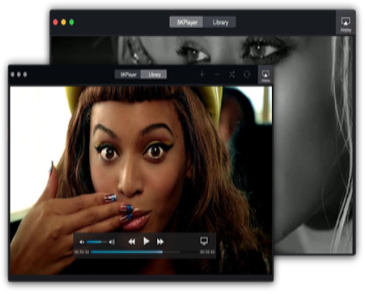
最近、DMMGamePlayerエラーやバグなどを続々出てきます。よく見れるのは「DMMGamePlayerログインできない」「DMMGamePlayerインストールできない」「DMMGamePlayer起動できない」です。続いてそんなDMMGamePlayer不具合に出たときの対策をご案内します。
DMMGamePlayerログインできないなどの症状を起こるのは、DMMGamePlayerアプリがJavaFXなどのファイルを見つけられないことが原因かもしれません。
とりあえず一回DMMGamePlayerアンインストールしてもう一度最初からやり直しましょう。保存場所はwindows(C:) Games に保存してみます。アンインストール・再インストール・再起動等をするとうまくDMMGamePlayer ログインできるようになる可能性があります。
また、認証コードを書くDMMGamePlayerメール来ないから、DMMGamePlayerログインできない場合もあります。DMMGamePlayerをインストールする時、そのソフトのログインにコンピュータの認証が必要で、認証コードが登録メールアドレスの送信されます。しかし、認証コードを記入されるメールが届かないという問題がよく発生します。通常では、5分ぐらいDMMGamePlayerメールが届きますが、30分以上待ってもDMMGamePlayerメール来ないという例もあるみたいです。
その場合はメールの受信拒否設定を行われていないか、迷惑メールに振り分けられていないかご確認ください。
認証コードが無事届いましたが、DMMGamePlayerインストールできないという問題が待ち構えています。
1.DMMGamePlayerインストールできない時、最初に自分の利用環境を確認してください。
パソコン版シャドバに必要なスペック
OS:Windows7/Mac OS X 10.9以上
CPU:Intel Core2 Duo 2.4GHz / AMD A4-7300同等以上
メモリ:2GB以上
グラフィック:NVIDIA GeForce 7600GT(VRAM 256MB 以上) / AMD Radeon HD 8470D同等以上
2.利用環境がに問題がないと確認した後、パソコンを再起動しましょう。これでDMMGamePlayerインストール失敗が治す可能性があります。
3. DMMGamePlayerアンインストールして、再インストールしてみます。
4. DMM GAME PLAYERを管理者として実行してみましょう。(ダウンロードした「DMMGamePlayerSetup.exe」を右クリックし「管理者として実行」から実行)
それらの方法で、DMMGamePlayerインストール失敗を解決できるかもしれないです。
DMMGamePlayer起動できない時、まずは下記をお試しください。
・お使いのパソコンを再起動します。
・一度DMMGamePlayerアンインストールして、再インストールします。
・セキュリティソフト、常駐アプリ等を停止します。
・ネットワーク(LANまたはWifi)の接続・混乱などを確認します。(有線の方が良い)
・DMM GAME PLAYERのインストールフォルダ(もしくはデスクトップのショートカット)の「DMMGamePlayer.exe」を右クリックし「管理者として実行」から起動します。
注意:
▼Windowsの場合
・Cドライブ直下への「DMM GAME PLAYER」をインストール
▼macの場合
・アプリケーションフォルダにドラッグ&ドロップ
ちなみに、ゲームを起動した後、ボタン表示や画面表示を動かなくなる場合、「Direct X」のインストール・バージョン更新を行うことで改善される可能性があります。
ここまでに読むと、DMMGamePlayerログインできない・DMMGamePlayerインストールできない・DMMGamePlayer起動できないなどのDMMGamePlayerエラーの対策は分かっていたのでしょうか。上記の方法を試し、DMMGamePlayer不具合状況が改善されない場合は、DMMGamePlayerのお問い合わせ窓口にお問い合わせください。
iPhone・Android・PCそれぞれのデバイスにおいて無料で動画を高画質化する方法をご紹介。
ピンボケした画像・写真を鮮明に修正する方法ツールやスマホアプリを利用することで写真のピンボケ補正を簡単にできる方法5つをご紹介。
AIで動画を高画質化するソフトおすすめTOP 9AI技術を使って動画の高画質化も可能になりました。今回は、画質を上げたい方のために、動画高画質化ソフトをまとめて紹介。